жӮЁеҘҪпјҢзҷ»еҪ•еҗҺжүҚиғҪдёӢи®ўеҚ•е“ҰпјҒ
иҝҷзҜҮж–Үз« е°ҶдёәеӨ§е®¶иҜҰз»Ҷи®Іи§Јжңүе…іеҫ®дҝЎе°ҸзЁӢеәҸ组件ејҖеҸ‘д№ӢеҰӮдҪ•е®һзҺ°еҸҜи§ҶеҢ–з”өеҪұйҖүеә§еҠҹиғҪпјҢе°Ҹзј–и§үеҫ—жҢәе®һз”Ёзҡ„пјҢеӣ жӯӨеҲҶдә«з»ҷеӨ§е®¶еҒҡдёӘеҸӮиҖғпјҢеёҢжңӣеӨ§е®¶йҳ…иҜ»е®ҢиҝҷзҜҮж–Үз« еҗҺеҸҜд»ҘжңүжүҖ收иҺ·гҖӮ
и§Ҷеӣҫж•ҲжһңеҰӮдёӢпјҡ

еҰӮжһңеҗ„дҪҚзңӢе®ҳиҖҒзҲ·ж„ҹе…ҙи¶Јзҡ„иҜқпјҢиҜ·з»§з»ӯеҫҖдёӢзңӢпјҒ
йҰ–е…Ҳе‘ўпјҢжҲ‘们йңҖиҰҒз»ҷиҜҘз»„д»¶дј е…ҘдёӨдёӘж•°жҚ®пјҢд»ҘдҫҝжҳҫзӨә组件时дҪҝз”ЁпјҢдёҖдёӘжҳҜз”өеҪұеҺ…зҡ„еҺ…еҸ·пјҢдёҖдёӘе°ұжҳҜеә§дҪҚзҡ„ж•°з»„пјҢеҰӮдёӢпјҡ

еҺ…еҸ·пјҡеӨ§еҶҷж•°еӯ—еӯ—з¬ҰдёІ
еә§дҪҚж•°жҚ®пјҡж•°з»„зӮ№йҳөпјҢе·ҰеҸізҡ„з©әзҷҪз”Ё0иЎЁзӨәпјҢжҷ®йҖҡеә§дҪҚз”Ё1иЎЁзӨәпјҢдјҳйҖүеә§дҪҚз”Ё2иЎЁзӨәпјҢе·Із»Ҹиў«е…¶д»–и§Ӯдј—йҖүжӢ©зҡ„еә§дҪҚз”Ё3иЎЁзӨәпјҢеҲқе§Ӣж•°жҚ®еҰӮдёӢпјҡ
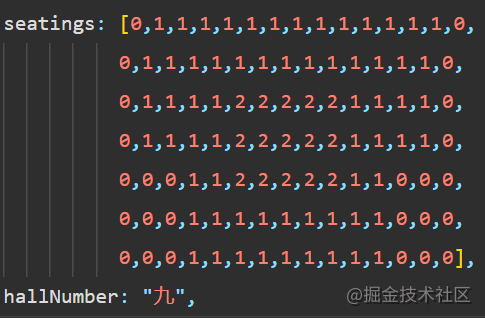
组件зҡ„ jsж–Ү件дёӯйңҖеЈ°жҳҺдј иҝҮжқҘзҡ„ж•°жҚ®пјҢдёҺйЎөйқўеЈ°жҳҺж–№ејҸдёҚеҗҢпјҢ组件зҡ„propertiesдёӯеЈ°жҳҺж•°жҚ®йңҖиҰҒеҶҷеҮәж•°жҚ®зұ»еһӢгҖӮ
properties: {
seatings: Array,
hallNumber: String
},йЎөйқўдёӯжңүиғҪеҠЁзҡ„пјҢд№ҹжңүдёҚиғҪеҠЁзҡ„пјҢеҪ“然иҝҳжңүиҮӘе·ұиғҪеҠЁзҡ„пјӣиҝҷдёӘ组件呢пјҢйЎ¶йғЁзҡ„ж ҮиҜҶеҢәеұһдәҺйқҷжҖҒйғЁеҲҶе’Ңеә§дҪҚеҢәжҳҜеҸҜ移еҠЁзҡ„并且еҸҜд»ҘеҸҢжҢҮзј©ж”ҫпјҢе…·дҪ“з»“жһ„еҰӮдёӢпјҡ
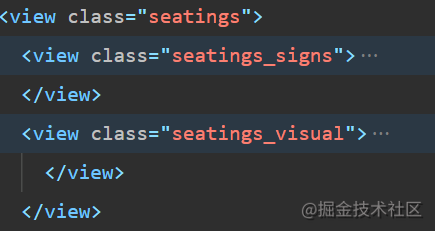
иҝҷдёӘеҢәеҹҹдё»иҰҒжҳҜиө·жҸҗзӨәдҪңз”ЁпјҢжҸҗзӨәеә§дҪҚзҡ„дҝЎжҒҜпјҢеҢ…жӢ¬дәҶжҷ®йҖҡеҢәе’ҢдјҳйҖүеҢәпјҢеҪ“然пјҢд»Јз ҒзӣҙжҺҘеҸҜд»ҘеҒ·еҸ–еә§дҪҚеҢәеҹҹдёӯзҡ„еә§дҪҚзҡ„WXSSж ·ејҸпјҢз”Ёsigns_normalе’Ңseat_Excellentзұ»еҗҚе®һзҺ°гҖӮ еҪ“然пјҢи°ҒдёҚе–ңж¬ўcдҪҚе‘ў~


<view class="signs_normal"> <view class="seatNormal"></view> <text>жҷ®йҖҡеҢә</text> </view> <view class="signs_excellent"> <view class="seatExcellent"></view> <text>дјҳйҖүеҢә</text> </view> </view>
иҝҷдёӘйғЁеҲҶжҲ‘们еҲҶдёәдәҶдёүдёӘе°ҸйғЁеҲҶпјҡеұҸ幕пјҢз”өеҪұеҺ…д»Ӣз»Қе’Ңеә§дҪҚеҢәпјҢ еҗ¬жҲ‘з»Ҷз»ҶйҒ“жқҘпјҒ
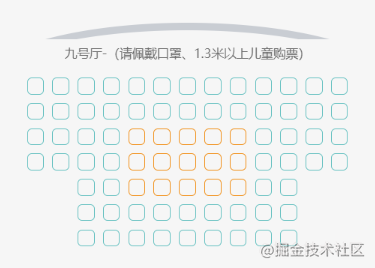
дёәе®һзҺ°иҚ§е№•еј§еҪўж•ҲжһңпјҢдҝә们еҸҜд»ҘйҖҡиҝҮйҒ®зӣ–жі•е®һзҺ°пјҢйқһеёёеҘҪз”Ё! е…ҲйҖҡиҝҮй•ҝж–№еҪўзӣ’еӯҗжһ„е»әиҚ§е№•й•ҝе®ҪпјҢеҶҚз”ЁдёҖдёӘжӨӯеңҶеҪўеӨ§йҘјзҡ„иҫ№зјҳжҳҫзӨәеңЁй•ҝж–№еҪўзӣ’еӯҗйҮҢпјҢе…¶д»–йғЁеҲҶз”Ёoverflow: hiddenеұһжҖ§йҒ®зӣ–пјҢеҶҚи°ғж•ҙиғҢжҷҜйўңиүІе’Ңиҫ№жЎҶйўңиүІеҚіеҸҜе®һзҺ°иҚ§е№•ж•Ҳжһң

htmlеҰӮдёӢпјҡ
<view class="visual_screen"> <view class="screen"></view> </view>
wxssеҰӮдёӢпјҡ
.visual_screen {
height: 30rpx;
width: 100%;
display: flex;
justify-content: center;
overflow: hidden;
margin-bottom: 10rpx;
}
.screen {
margin-top: 0;
padding: 0;
height: 30vw;
width: 100vw;
box-sizing: border-box;
border: 15rpx solid #c9cdd3;
border-radius: 50%;
}иҝҷйғЁеҲҶзӣёеҜ№жқҘиҜҙиҫғдёәз®ҖеҚ•пјҢзӣҙжҺҘжҸ’е…Ҙдј иҫ“иҝҮжқҘзҡ„ж•°жҚ®пјҢеҫ®и°ғж ·ејҸеҚіеҸҜ
wxml:
wxml:
<view class="visual_title">{{hallNumber}}еҸ·еҺ…-пјҲиҜ·дҪ©жҲҙеҸЈзҪ©гҖҒ1.3зұід»ҘдёҠе„ҝз«ҘиҙӯзҘЁпјү</view>
wxssпјҡ
.visual_title {
font-size: 23rpx;
width: 100%;
height: 20rpx;
text-align: center;
color: #6d6d6d;
margin-bottom: 30rpx;
}еҹәзЎҖз»“жһ„пјҡ
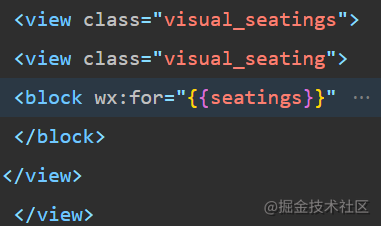
еҹәзЎҖеҚ•дҪҚ пјҡз”ұдәҺи®ҫе®ҡеә§дҪҚзҡ„е®ҪеәҰдёәеҹәжң¬еҚ•дҪҚvwпјҢдҫҝдәҺз»ҹдёҖеҚ•дҪҚе’ҢжңәеһӢй…ҚйҖӮпјҢжүҖд»ҘжҲ‘иҝҷйҮҢе°Ҷй«ҳеәҰд№ҹд»ҘvwдёәеҚ•дҪҚиҝӣиЎҢи®ҫи®Ў
еә§дҪҚж ·ејҸ : жҲ‘们йҖҡиҝҮд№ӢеүҚдј иҫ“иҝҮжқҘзҡ„еә§дҪҚж•°з»„еҸҜзҹҘпјҢжҲ‘们зҡ„еә§дҪҚеҪўејҸжңүдә”з§ҚпјҢеҲҶеҲ«жҳҜпјҡseatNormalпјҲжҷ®йҖҡеә§дҪҚпјүгҖҒseatExcellentпјҲдјҳйҖүеә§дҪҚпјүгҖҒseatNoneпјҲз©әзҷҪеә§дҪҚпјүгҖҒseatChosenпјҲдёҚеҸҜйҖүеә§дҪҚпјүе’ҢselectedпјҲеҪ“еүҚе·ІйҖүеә§дҪҚпјүпјҢиҝҷйҮҢеә§дҪҚзҡ„еҹәзЎҖж ·ејҸжҳҜдёҖж ·зҡ„еҸҜд»Ҙз»ҹдёҖпјҢеҶҚеҚ•зӢ¬еҶҷеҗ„иҮӘзӢ¬зү№зҡ„ж ·ејҸгҖӮе…¶дёӯз©әзҷҪеә§дҪҚеҸӘиҰҒи®ҫзҪ®иҫ№жЎҶйўңиүІдёәйҖҸжҳҺе°ұеҸҜд»ҘиҫҫеҲ°ж•ҲжһңгҖӮ
.seatNormal, .seatExcellent, .seatNone, .seatChosen {
height: 4vw;
width: 4vw;
margin: 1vw;
border-radius: 8rpx;
box-sizing: border-box;
}
.seatNormal {
border: 1rpx solid #63c0c0;
}
.seatChosen {
border: 1rpx solid red;
background-color: red;
}
.selected {
border: 1rpx solid #05ca90;
background-color: #05ca90;
}
.seatExcellent {
border: 1rpx solid #f18e14;
}
.seatNone {
border: 1rpx solid rgba(0, 0, 0, 0);
}жҺЁиҚҗ еҘҪз”Ёзҡ„ж ·ејҸпјҡеңЁwxssдёӯжҲ‘们用еҲ°дәҶдёҖдёӘйқһеёёеҘҪз”Ёзҡ„ж ·ејҸ вҖңbox-sizing: border-box;вҖқпјҢиҝҷдёӘж ·ејҸдёәе…ғзҙ и®ҫе®ҡзҡ„е®ҪеәҰе’Ңй«ҳеәҰеҶіе®ҡдәҶе…ғзҙ зҡ„иҫ№жЎҶзӣ’гҖӮе°ұжҳҜиҜҙпјҢдёәе…ғзҙ жҢҮе®ҡзҡ„д»»дҪ•еҶ…иҫ№и·қе’Ңиҫ№жЎҶйғҪе°ҶеңЁе·Іи®ҫе®ҡзҡ„е®ҪеәҰе’Ңй«ҳеәҰеҶ…иҝӣиЎҢз»ҳеҲ¶пјҢйҖҡиҝҮд»Һе·Іи®ҫе®ҡзҡ„е®ҪеәҰе’Ңй«ҳеәҰеҲҶеҲ«еҮҸеҺ»иҫ№жЎҶе’ҢеҶ…иҫ№и·қжүҚиғҪеҫ—еҲ°еҶ…е®№зҡ„е®ҪеәҰе’Ңй«ҳеәҰпјҢдҫҝдәҺжҺ§еҲ¶е…ғзҙ еӨ§е°ҸгҖӮ
жҖ»дҪ“еёғеұҖ пјҡеә§дҪҚеҢәеҹҹдҪҝз”Ёзҡ„жҳҜеј№жҖ§еёғеұҖdisplayпјҡflexпјҢ并дҪҝз”Ёflex-wrap: wrapпјҢи®©еә§дҪҚеЎ«ж»ЎеҗҺиҮӘеҠЁжҚўиЎҢпјҢеӨ§зӣ’еӯҗеҢ…дҪҸдёҖдёӘзӣ’еӯҗпјҢи®©йҮҢйқўзҡ„зӣ’еӯҗеј№жҖ§еұ…дёӯпјҢиҫҫеҲ°ж•ҙдҪ“еұ…дёӯзҡ„ж•ҲжһңгҖӮ
.visual_seatings {
display: flex;
align-items: center;
justify-content: center;
width: 100%;
height: 43vw;
}
.visual_seating {
width: 90%;
height: 43vw;
display: flex;
flex-wrap: wrap;
}еҸҜ移еҠЁеҸҜзј©ж”ҫеҢәеҹҹ: з”ұдәҺж–№дҫҝеә§дҪҚйҖүжӢ©пјҢжҲ‘们и®ҫе®ҡеә§дҪҚеҢәеҹҹеҸҜ移еҠЁпјҢ并еҸҜйҖҡиҝҮеҸҢжҢҮзј©ж”ҫзҡ„пјҢжүҖд»ҘжҲ‘们йңҖиҰҒз”ЁеҲ°еҫ®дҝЎе°ҸзЁӢеәҸзҡ„дёҖдёӘAPIпјҡmovable-areaе’Ң movable-viewгҖӮ
movable-area: иҝҷдёӘеҢәеҹҹеҝ…йЎ»и®ҫзҪ®widthе’ҢheightеұһжҖ§пјҢдёҚи®ҫзҪ®еҲҷй»ҳи®Өдёә10pxпјҢеҗҢж—¶пјҢеҪ“movable-viewе°ҸдәҺmovable-areaж—¶пјҢmovable-viewзҡ„移еҠЁиҢғеӣҙжҳҜеңЁmovable-areaеҶ…пјҢ еҪ“movable-viewеӨ§дәҺmovable-areaж—¶пјҢmovable-viewзҡ„移еҠЁиҢғеӣҙеҝ…йЎ»еҢ…еҗ«movable-areaпјҲxиҪҙж–№еҗ‘е’ҢyиҪҙж–№еҗ‘еҲҶејҖиҖғиҷ‘пјүгҖӮ
movable-viewпјҡ ж ҮзӯҫеұһжҖ§и®ҫе®ҡ移еҠЁж–№еҗ‘е…Ёж–№дҪҚdirection="all"пјӣ ж”ҜжҢҒеҸҢжҢҮзј©ж”ҫscale="{{true}}"пјӣжңҖеӨ§жңҖе°Ҹзј©ж”ҫеҖҚж•°scale-min="0.3"е’Ңscale-max="1.5";еҰӮжһңжғіз»‘е®ҡи§ҰеҸ‘жқЎд»¶иҝҳеҸҜд»Ҙж·»еҠ з»‘е®ҡж–№жі•,жӢ–еҠЁз»‘е®ҡдәӢ件:bindchange,зј©ж”ҫз»‘е®ҡдәӢ件bindscaleзӯүзӯү
little tips: з”ұдәҺmovable-viewеҢәеҹҹеңЁж”ҫеӨ§ж—¶, жүҖеӨ„зҡ„x, yеқҗж ҮдёҚеҸҳдјҡеҜјиҮҙviewеҢәеҹҹдјҡи¶…еҮәareaеҢәеҹҹ. дёәдәҶviewеҸҜ移еҠЁеҢәеҹҹдёҚйҒ®жҢЎдёҠж–№е…ғзҙ , жүҖд»ҘеҸҜйҮҮеҸ–еҮҸе°‘ж”ҫеӨ§еҖҚж•°дёҠйҷҗ并еҸҜеңЁдёҠж–№ж·»еҠ дёҖдәӣз©әзҷҪеҢәеҹҹ, еўһеҠ йЎөйқўзҫҺи§ӮжҖ§.
иҜҰз»Ҷз”Ёжі•еҸӮиҖғеҫ®дҝЎе°ҸзЁӢеәҸе®ҳзҪ‘жүӢеҶҢ:
developers.weixin.qq.com/miniprogramвҖҰ
еә§дҪҚж•°жҚ®иҫ“еҮә : дёҠеӣһиҜҙеҲ°пјҢеә§дҪҚж•°жҚ®жҳҜз”ұж•°з»„еӯҳеӮЁзҡ„пјҢйҮҢйқўдёҚеҗҢзҡ„еә§дҪҚз”ЁдёҚеҗҢзҡ„ж•°еӯ—иЎЁзҺ°, жүҖд»ҘжҲ‘们еңЁиҫ“еҮәж•°жҚ®ж—¶йңҖиҰҒдҪңеҲӨж–ӯ. иҝҷйҮҢйҖҡиҝҮblockж ҮзӯҫеҜ№ж•°з»„ж•°жҚ®еҫӘзҺҜиҫ“еҮә, 然еҗҺеҲӨж–ӯж•°з»„ж•°жҚ®, иҫ“еҮәдёҚеҗҢзҡ„ж јејҸ.
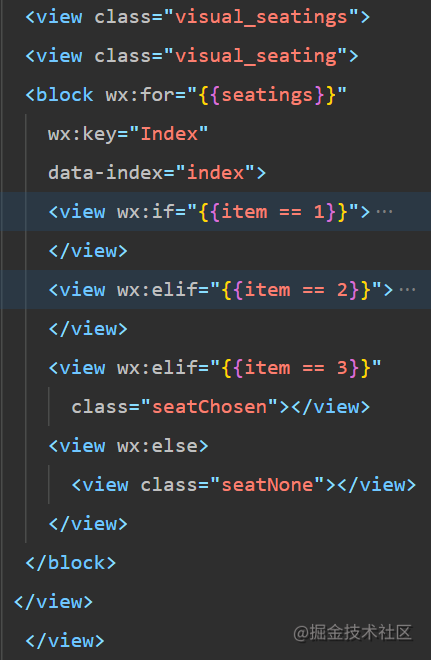
йҖүжӢ©еә§дҪҚ : иҰҒеҒҡеҲ°еңЁз”ЁжҲ·зӮ№еҮ»жҹҗдёӘеә§дҪҚж—¶, йӮЈдёӘеә§дҪҚж ·ејҸж”№еҸҳ并记еҪ•еә§дҪҚж•°жҚ®. йҰ–е…Ҳ, йңҖиҰҒдј иҫ“еңЁеҫӘзҺҜж—¶зҡ„дёӢж Үж•°жҚ®wx:for="{{seatings}}" wx:key="Index" data-index="index", жҜҸдёӘеә§дҪҚзҡ„viewдёӯз»‘е®ҡselectedдәӢ件, еңЁjsж–Ү件selectedж–№жі•дёӯ收еҲ°дёӢж Үж•°жҚ®;
жҲ‘们йңҖиҰҒз”ЁеҲ°е·ІйҖүжӢ©еә§дҪҚзҡ„жҖ»ж•°(йҷҗеҲ¶дёәе…ӯдёӘ)е’ҢдёӢж Үж•°з»„(еӮЁеӯҳе·ІзӮ№еҮ»зҡ„еә§дҪҚ)дёӨдёӘж•°жҚ®, жүҖд»ҘжҲ‘们еңЁdataдёӯеЈ°жҳҺselectedIndex: [ ], selectedNum: 0, methodsж–№жі•дёӯеЈ°жҳҺж–№жі•;
selectedж–№жі•йҖ»иҫ‘ : е…ҲдҝқеӯҳдёӢж Үindex, еҲӨж–ӯдёӢж Үж•°з»„дёӯжҳҜеҗҰеӯҳеңЁиҜҘе…ғзҙ (дҪҝз”Ёж•°з»„зҡ„indexOf()ж–№жі•), иӢҘеӯҳеңЁ,еҲҷиЎЁжҳҺд№ӢеүҚе·ІйҖүжӢ©зҺ°еңЁеҶҚж¬ЎзӮ№еҮ»еҸ–ж¶Ҳ, йңҖеҲ йҷӨе°Ҷж”№дёӢж Үд»ҺдёӢж Үж•°з»„еңЁеҲ йҷӨ,жҖ»е·ІйҖүжӢ©еә§дҪҚж•°еҮҸдёҖ ; еҗҰеҲҷдёҚеӯҳеңЁеҲҷеҲӨж–ӯе·ІйҖүжӢ©жҖ»ж•°жҳҜеҗҰе°ҸдәҺ6,е°ҸдәҺеҲҷе°ҶиҜҘж•°жҚ®жҸ’е…Ҙж•°з»„дёӯ, жҖ»е·ІйҖүжӢ©еә§дҪҚж•°еҠ дёҖ, дёҚе°ҸдәҺжҸҗзӨәжңҖеӨҡйҖүжӢ©е…ӯеј зҘЁ;
иҝҷдёӘж—¶еҖҷпјҢжҲ‘们е°ұжңүдәҶдёӢиЎЁж•°жҚ®е•ҰпјҢе°ұеҸҜиҝӣиЎҢжӣҙеӨҡжӣҙеӨҚжқӮзҡ„дёҡеҠЎж“ҚдҪңе•ҰпјҒпјҒ
tip : з”ұдәҺж•°з»„жІЎжңү移йҷӨжҹҗдёӘе…ғзҙ зҡ„ж–№жі• , жүҖд»ҘеҸҰеӨ–еЈ°жҳҺremove()ж–№жі•, е…ҲиҺ·еҸ–е…ғзҙ дёӢж ҮеҶҚеҲ йҷӨ.
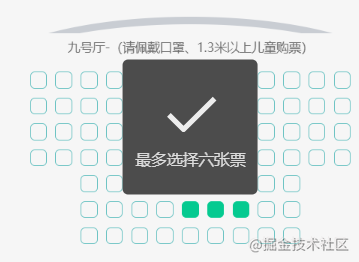
selected(e) {
let index = e.currentTarget.dataset.index;
if(this.data.selectedIndex.indexOf(index) != -1){
let selectedIndex = this.remove(this.data.selectedIndex, index);
let selectedNum = this.data.selectedNum - 1;
this.setData({
selectedIndex,
selectedNum
})
}else{
if(this.data.selectedNum < 6){
let selectedNum = this.data.selectedNum + 1;
let selectedIndex = this.data.selectedIndex.concat(index);
this.setData({
selectedIndex,
selectedNum
})
}else{
wx.showToast({
title: 'жңҖеӨҡйҖүжӢ©е…ӯеј зҘЁ',
})
}
}
},
remove(arr, ele) {
var index = arr.indexOf(ele);
if (index > -1) {
arr.splice(index, 1);
}
return arr;
}е·ІйҖүж ·ејҸж”№еҸҳ : еңЁеә§дҪҚviewдёӯ, жҲ‘们用еҲ°дәҶдёүе…ғиҝҗз®—з¬ҰиҝӣиЎҢж•°жҚ®еҲӨж–ӯ: class="{{tools.indexOf(selectedIndex, index)?'selected': ''}}" иӢҘеүҚйқўзҡ„з»“жһңдёәtrueеҚіж•°з»„дёӯеӯҳеңЁиҝҷдёӘж•°жҚ®зҡ„дёӢж Ү, еҲҷж·»еҠ selectedзұ»еҗҚ, еә§дҪҚж ·ејҸж”№еҸҳ; еҗҰеҲҷж·»еҠ з©әзұ»еҗҚ.
tips : з”ұдәҺж•°з»„зҡ„indexOfж–№жі•еңЁwxmlдёӯеӨұж•ҲпјҢ жүҖд»ҘжҲ‘们йңҖиҰҒеңЁpagesеҗҢзә§зӣ®еҪ•дёӢutilж–Ү件еӨ№дёӯеЈ°жҳҺдёҖдёӘindexOfеҮҪж•°дҫӣдёүе…ғиҝҗз®—и°ғз”ЁпјҢиҮӘе·ұеҠЁжүӢдё°иЎЈи¶ійЈҹпјҒ дҪҝз”Ёж—¶еҸӘйңҖйҖҡиҝҮ wxs src="../../util/indexof.wxs" module="tools" иҝӣиЎҢеЈ°жҳҺпјҢ е°ұеҸҜдҪҝз”Ё tools.indexOf ж–№жі•пјҢж•Ҳжһңе’Ңж•°з»„иҮӘеёҰзҡ„indexOfж–№жі•жҳҜдёҖж ·дёҖж ·зҡ„~
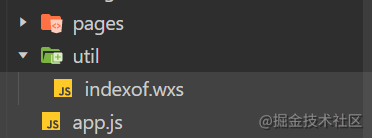
// indexOfж–№жі•
function indexOf(arr, value) {
if (arr.indexOf(value) < 0) {
return false;
} else {
return true;
}
}
module.exports.indexOf = indexOf;е…ідәҺвҖңеҫ®дҝЎе°ҸзЁӢеәҸ组件ејҖеҸ‘д№ӢеҰӮдҪ•е®һзҺ°еҸҜи§ҶеҢ–з”өеҪұйҖүеә§еҠҹиғҪвҖқиҝҷзҜҮж–Үз« е°ұеҲҶдә«еҲ°иҝҷйҮҢдәҶпјҢеёҢжңӣд»ҘдёҠеҶ…е®№еҸҜд»ҘеҜ№еӨ§е®¶жңүдёҖе®ҡзҡ„её®еҠ©пјҢдҪҝеҗ„дҪҚеҸҜд»ҘеӯҰеҲ°жӣҙеӨҡзҹҘиҜҶпјҢеҰӮжһңи§үеҫ—ж–Үз« дёҚй”ҷпјҢиҜ·жҠҠе®ғеҲҶдә«еҮәеҺ»и®©жӣҙеӨҡзҡ„дәәзңӢеҲ°гҖӮ
е…ҚиҙЈеЈ°жҳҺпјҡжң¬з«ҷеҸ‘еёғзҡ„еҶ…е®№пјҲеӣҫзүҮгҖҒи§Ҷйў‘е’Ңж–Үеӯ—пјүд»ҘеҺҹеҲӣгҖҒиҪ¬иҪҪе’ҢеҲҶдә«дёәдё»пјҢж–Үз« и§ӮзӮ№дёҚд»ЈиЎЁжң¬зҪ‘з«ҷз«ӢеңәпјҢеҰӮжһңж¶үеҸҠдҫөжқғиҜ·иҒ”зі»з«ҷй•ҝйӮ®з®ұпјҡis@yisu.comиҝӣиЎҢдёҫжҠҘпјҢ并жҸҗдҫӣзӣёе…іиҜҒжҚ®пјҢдёҖз»ҸжҹҘе®һпјҢе°Ҷз«ӢеҲ»еҲ йҷӨж¶үе«ҢдҫөжқғеҶ…е®№гҖӮ
жӮЁеҘҪпјҢзҷ»еҪ•еҗҺжүҚиғҪдёӢи®ўеҚ•е“ҰпјҒ